Usuń całkowicie emulator BlueStacks z komputera
Stale instalując i usuwając programy, wielu użytkowników nawet nie podejrzewa, że każdy z nich pozostawia niepotrzebne pliki, wpisy do rejestru, ustawienia. Wbudowana standardowa funkcja Windows nie pozwala na czyszczenie takich obiektów po usunięciu samego programu. Dlatego musisz używać narzędzi innych firm.
Używając emulatora BlueStacks, musiałem go ponownie zainstalować. Zrobiłem to poprzez "Deinstalowanie programów" , ale po ponownym zainstalowaniu, zauważyłem, że wszystkie ustawienia pozostały. Zobaczmy, jak całkowicie usunąć BlueStacks z systemu.
Całkowicie usuń BlueStacks z komputera
1. Aby wykonać to zadanie, wykorzystam specjalne narzędzie do optymalizacji i czyszczenia komputera z odpadami, z obsługą funkcji "Usuń programy" - CCleaner . Możesz pobrać go bezpłatnie z oficjalnej strony internetowej. Zainstaluj i uruchom program. Przejdź do "Narzędzia" , "Usuń programy" , Znajdź nasz emulator BlueStacks i kliknij "Unistall" .
2. Następnie potwierdź usunięcie.
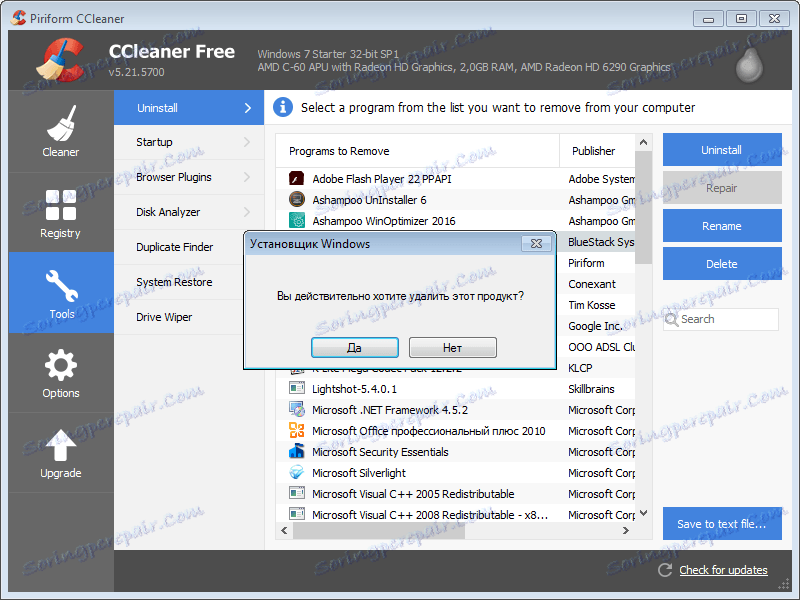
3. Po tym BlueStacks poprosi również o potwierdzenie skasowania.
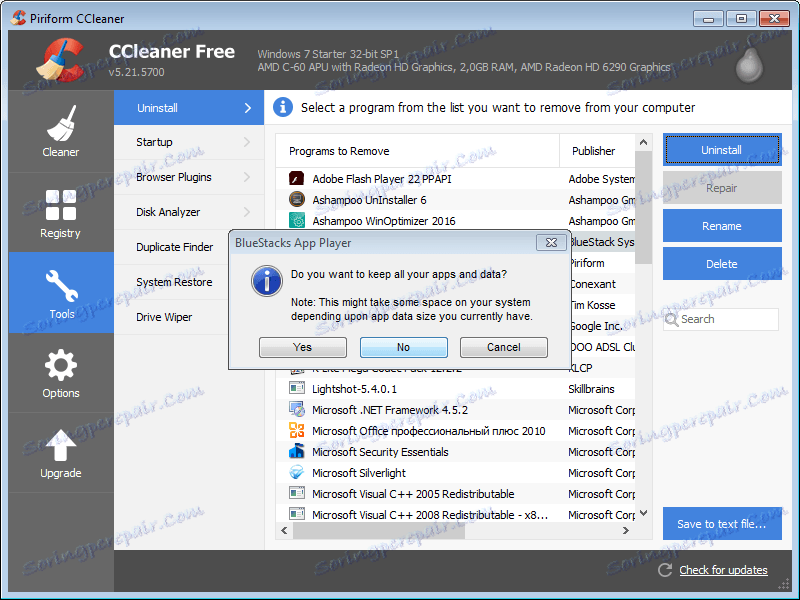
CCleaner uruchamia standardowy kreator deinstalacji, zarówno za pośrednictwem "Panelu sterowania" , "Dodaj lub usuń programy" .
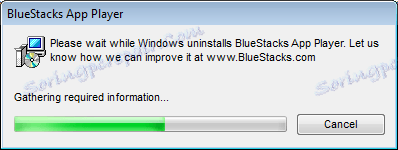
Podczas procesu usuwania wszystkie ślady są dokładnie czyszczone w rejestrze. Ponadto wszystkie pozostałe pliki BluesTax zostaną usunięte z komputera. Następnie wyświetlane jest okno z komunikatem o zakończeniu usuwania. Teraz komputer wymaga ponownego uruchomienia.
Wielu producentów oprogramowania tworzy narzędzia do całkowitego usuwania oprogramowania. W przypadku emulatora BlueStacks nie ma takiego narzędzia. Możesz oczywiście spróbować zrobić to ręcznie, ale jest to dość czasochłonny proces, wymagający pewnej wiedzy i czasu.